Descargador de BBC iPlayer para iPhone

iDownloade es una herramienta multiplataforma que permite descargar contenido sin DRM del servicio iPlayer de la BBC. Permite descargar vídeos en formato .mov.
El tema predeterminado de Gnome Shell GTK (Adwaita) tiene la reputación de ser soso y aburrido. Como resultado, la mayoría de los usuarios de Linux lo cambian rápidamente por otra cosa o cambian su apariencia con los ajustes de Adwaita . Afortunadamente, el equipo de Gnome está trabajando diligentemente para cambiar eso con un nuevo tema que promete actualizar y refrescar el aspecto predeterminado del entorno de escritorio de Gnome y las aplicaciones de Gnome en su conjunto.
Esta nueva actualización del tema de Adwaita aún no está disponible, pero es seguro decir que se enviará pronto con nuevas actualizaciones. Dicho esto, si no tienes ganas de esperar, ¡hay una manera de probar el nuevo tema oficial de Gnome GTK ahora mismo! He aquí cómo hacer que funcione.
Nota: para probar el nuevo tema, asegúrese de estar ejecutando la última versión de Gnome Shell en su PC con Linux (es preferible al menos la versión 3.28).
El nuevo tema oficial de Gnome GTK está listo para descargar en el sitio web de Gnome. Para tenerlo en sus manos, deberá abrir una ventana de terminal y usar la herramienta de descarga wget .
Para iniciar una terminal, presione Ctrl + Alt + T o Ctrl + Shift + T en su teclado. Luego, vaya al directorio "Descargas" e inicie la descarga usando wget .
cd ~ / Descargas
wget https://download.gnome.org/misc/testing/Adwaita/NewAdwaita-3.tar.xz -O new-adwaita.tar.xz
Con el nuevo archivo de tema de Adwaita descargado en su computadora, deberá extraerlo usando el comando tar .
tar xvf new-adwaita.tar.xz
Deje que el comando tar extraiga los archivos. No debería tardar mucho. Cuando finalice el proceso, todos los archivos del tema estarán en un directorio con la etiqueta "NewAdwaita".
Ahora que New Adwaita ha terminado de extraerse en su computadora, es una buena idea verificar el archivo de archivos para asegurarse de que los archivos se hayan eliminado correctamente. Para hacer esto, CD en el directorio. Luego, use LS para ver el contenido del directorio.
cd NewAdwaita / ls
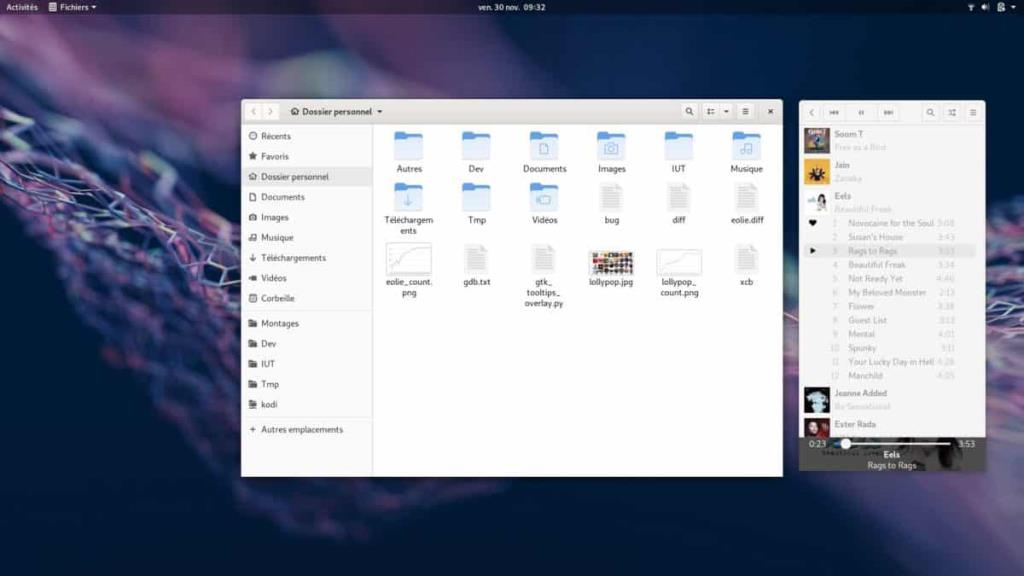
Aunque el tema New Adwaita es oficial, debe instalarse en el directorio de temas como cualquier otro tema de escritorio GTK . Para que funcione en su configuración de Gnome, siga las instrucciones a continuación.
¿Quiere dar a todos los usuarios de su sistema Linux acceso al tema Nuevo Adwaita? Si es así, deberá configurarlo para todo el sistema.
Para que el tema funcione en todo el sistema, los archivos del tema New Adwaita deben colocarse en el directorio / usr / share / themes /. He aquí cómo hacerlo.
Primero, use el comando CD para mover el terminal a su carpeta "Descargas", donde se extrajeron los archivos del tema.
cd ~ / Descargas
Ahora que está en la carpeta "Descargas", eleve el privilegio del terminal de su nombre de usuario a Root con el comando sudo -s .
sudo -s
Después de obtener un shell de root, use el comando mv para mover los nuevos archivos de tema al directorio / usr / share / themes / .
mv NewAdwaita / usr / share / themes /
¿Solo planea probar el tema New Adwaita con un usuario en su sistema Linux? Es posible que desee instalar el tema para un solo usuario. Para instalar este tema para un solo usuario, abra una terminal y cree una nueva carpeta de temas con mkdir.
mkdir -p ~ / .themes
Con la nueva carpeta de temas configurada, mueva el terminal al directorio "Descargas".
cd ~ / Descargas
Finalmente, mueva la carpeta del tema a su lugar usando mv .
mv NewAdwaita ~ / .themes /
Ahora que el nuevo tema de Adwaita está instalado en su PC con Linux, está listo para usar, pero no se habilita automáticamente. En cambio, para comenzar a usarlo, deberá habilitarlo en la configuración del sistema Gnome Shell manualmente.
Habilitar el tema Adwaita en los sistemas Gnome es idéntico a cualquier otro tema instalado en Linux. En Gnome Shell, se hace dentro de la aplicación Tweaks y se puede aplicar rápidamente en la pestaña "Apariencia".
¿Tiene problemas para poner en funcionamiento el tema de Adwaita en su sistema Gnome Shell? Inicie la aplicación Tweaks. Desde allí, busque en el lado izquierdo "Apariencia" y haga clic en él. Luego, busque el menú desplegable "Aplicaciones" y cámbielo a "Nuevo Adwaita" para comenzar a usar el nuevo tema de Gnome.
Si bien este artículo se centra principalmente en cómo hacer que el tema de Adwaita reelaborado de Gnomes funcione en Gnome Shell antes del lanzamiento, ese no es el único lugar donde se puede probar. Funcionará decentemente en otros entornos de escritorio fuera de Gnome Shell. El único requisito es que el escritorio debe ser compatible con GTK3.
Si te gusta el aspecto de este nuevo tema y no usas Gnome Shell pero quieres probarlo de todos modos, no dudes en seguir adelante y hacerlo. Simplemente siga las instrucciones de instalación del artículo. Luego, mire la lista a continuación para saber cómo puede habilitarlo rápidamente en el entorno de escritorio de su elección.
iDownloade es una herramienta multiplataforma que permite descargar contenido sin DRM del servicio iPlayer de la BBC. Permite descargar vídeos en formato .mov.
Hemos estado cubriendo las características de Outlook 2010 con mucho detalle, pero como no se lanzará antes de junio de 2010, es hora de mirar Thunderbird 3.
De vez en cuando, todos necesitamos un descanso. Si buscas un juego interesante, prueba Flight Gear. Es un juego gratuito, multiplataforma y de código abierto.
MP3 Diags es la herramienta definitiva para solucionar problemas en tu colección de música. Etiqueta correctamente tus archivos MP3, añade carátulas de álbumes faltantes y corrige el VBR.
Al igual que Google Wave, Google Voice ha generado un gran revuelo en todo el mundo. Google busca cambiar la forma en que nos comunicamos y, dado que se está convirtiendo en...
Hay muchas herramientas que permiten a los usuarios de Flickr descargar sus fotos en alta calidad, pero ¿hay alguna forma de descargar Favoritos de Flickr? Recientemente, descubrimos...
¿Qué es el sampling? Según Wikipedia, «es el acto de tomar una porción, o muestra, de una grabación de sonido y reutilizarla como un instrumento o...
Google Sites es un servicio de Google que permite alojar un sitio web en su servidor. Sin embargo, existe un problema: no incluye una opción integrada para realizar copias de seguridad.
Google Tasks no es tan popular como otros servicios de Google como Calendar, Wave, Voice, etc., pero aún así se usa ampliamente y es una parte integral de la vida de las personas.
En nuestra guía anterior sobre cómo borrar de forma segura el disco duro y los medios extraíbles a través de Ubuntu Live y el CD de arranque DBAN, analizamos el problema del disco basado en Windows.

![Descarga FlightGear Flight Simulator gratis [Diviértete] Descarga FlightGear Flight Simulator gratis [Diviértete]](https://tips.webtech360.com/resources8/r252/image-7634-0829093738400.jpg)






![Cómo recuperar particiones y datos del disco duro perdidos [Guía] Cómo recuperar particiones y datos del disco duro perdidos [Guía]](https://tips.webtech360.com/resources8/r252/image-1895-0829094700141.jpg)